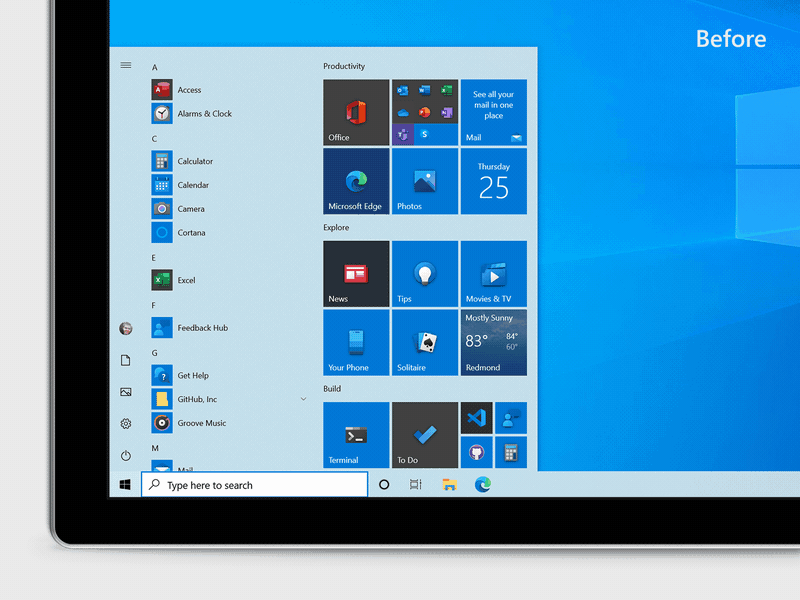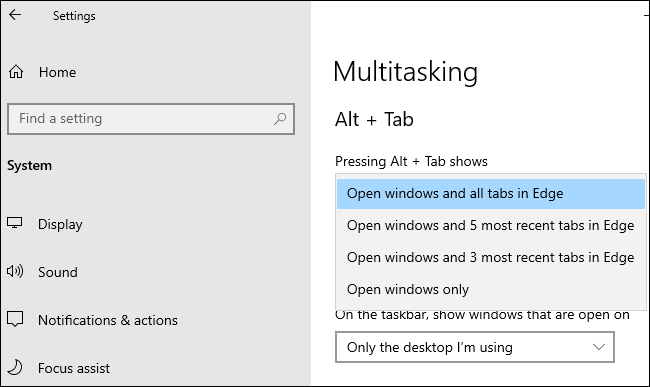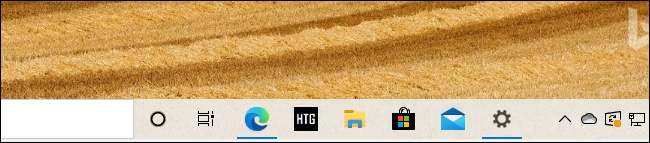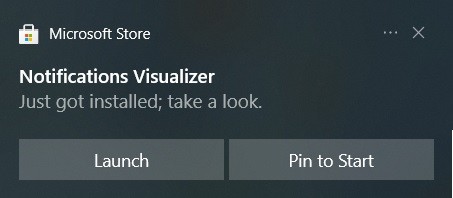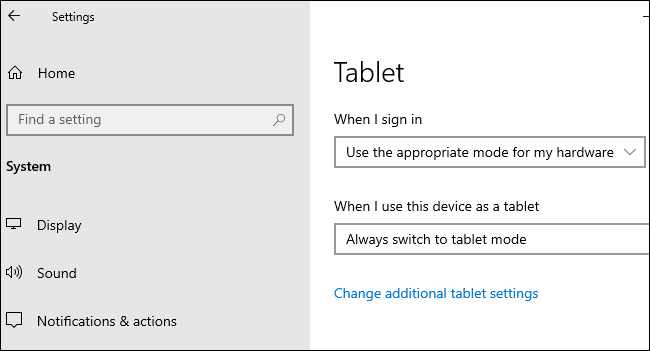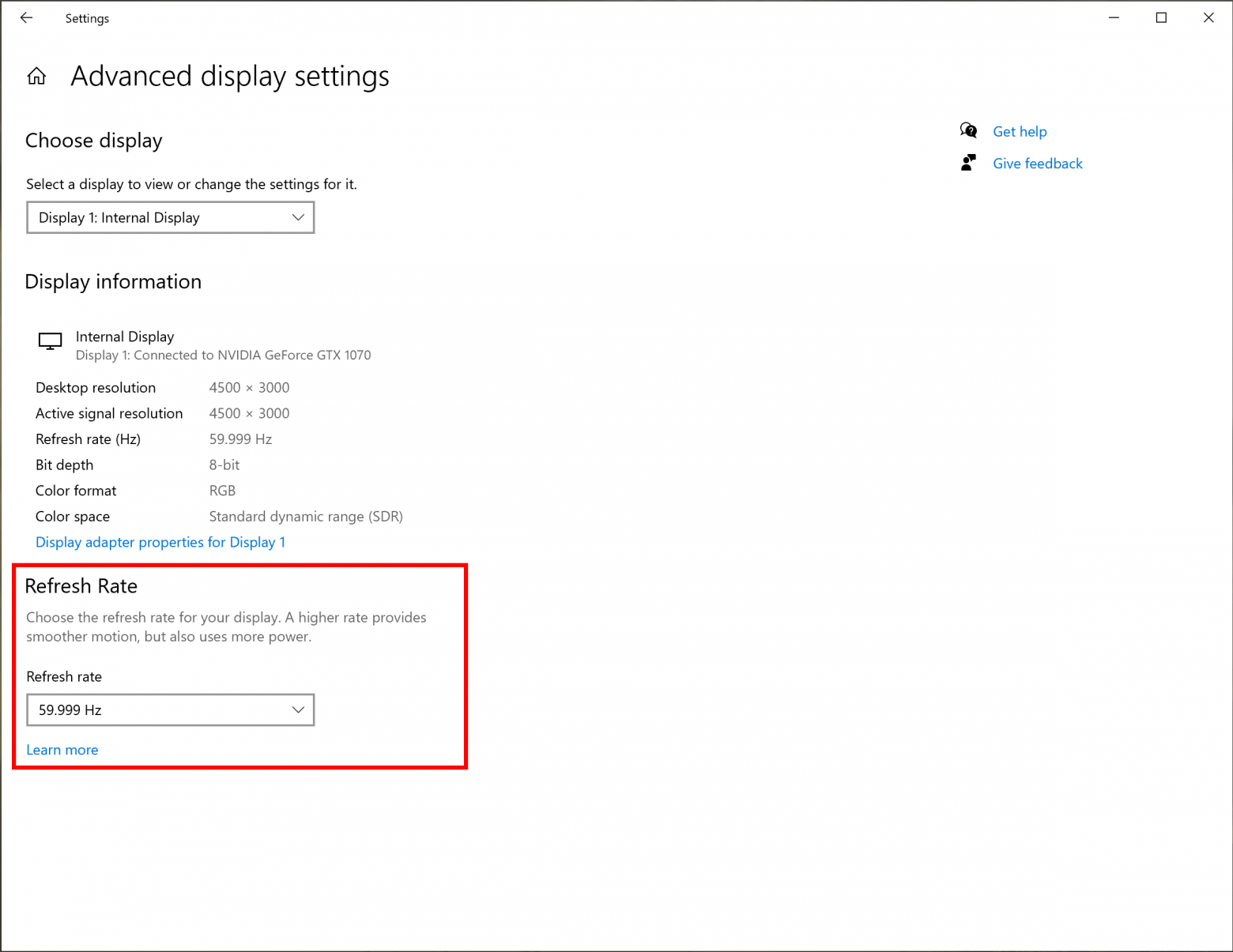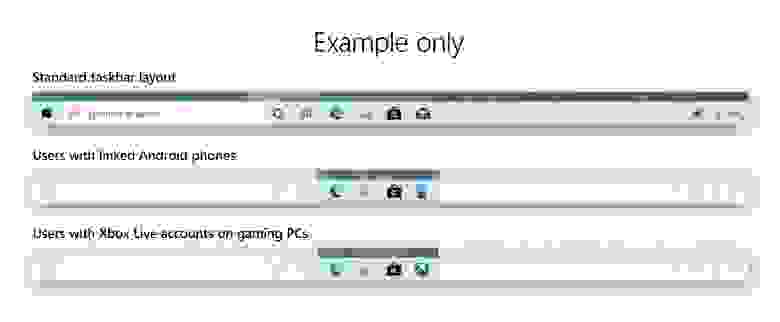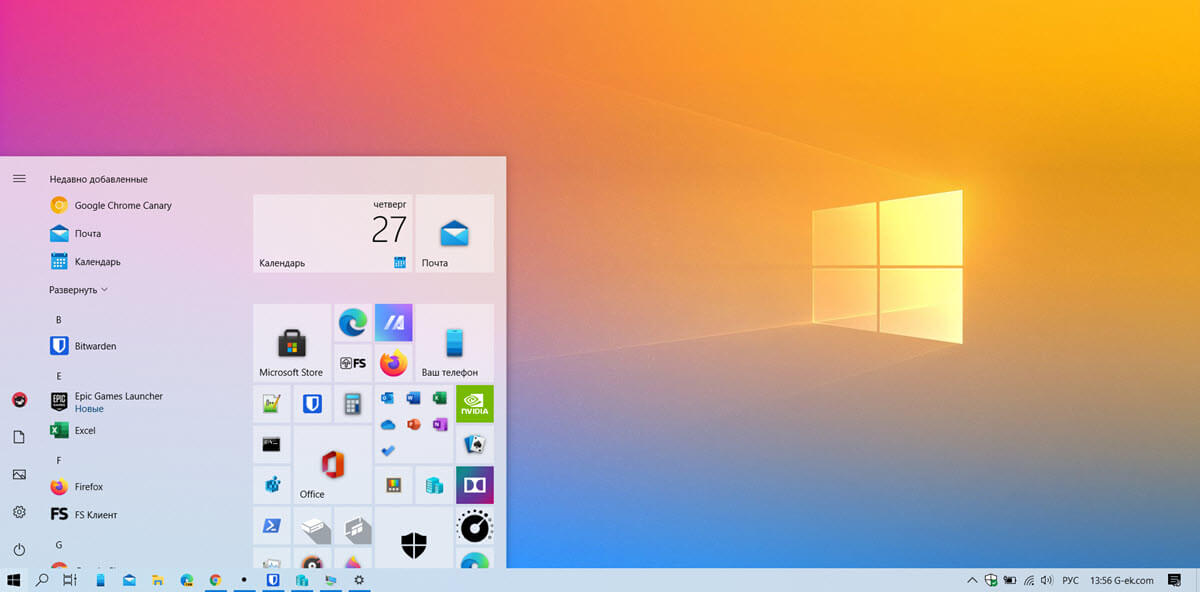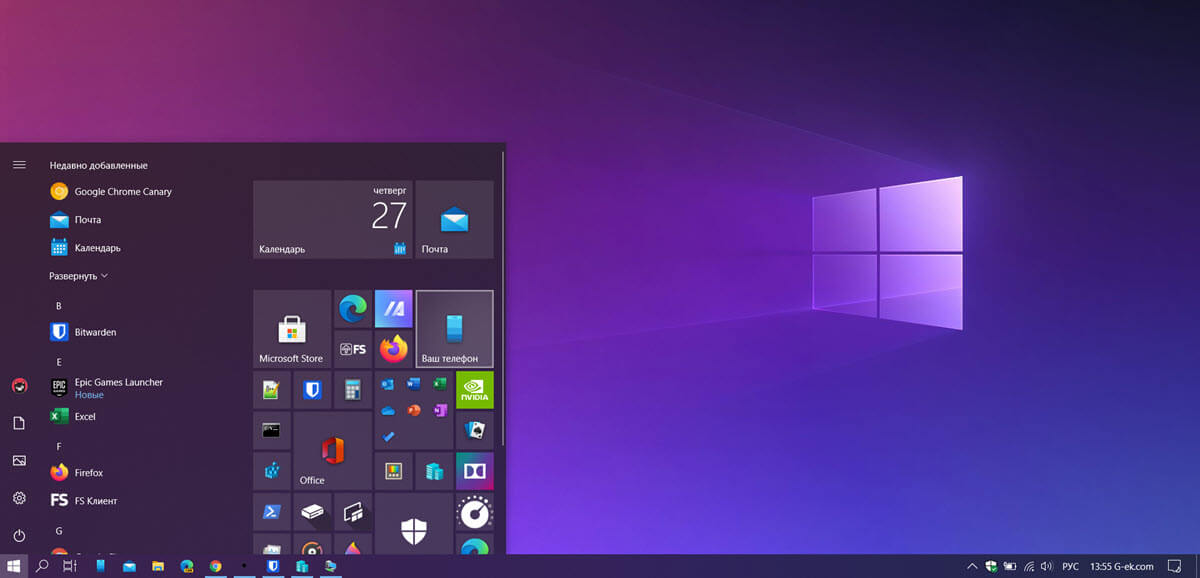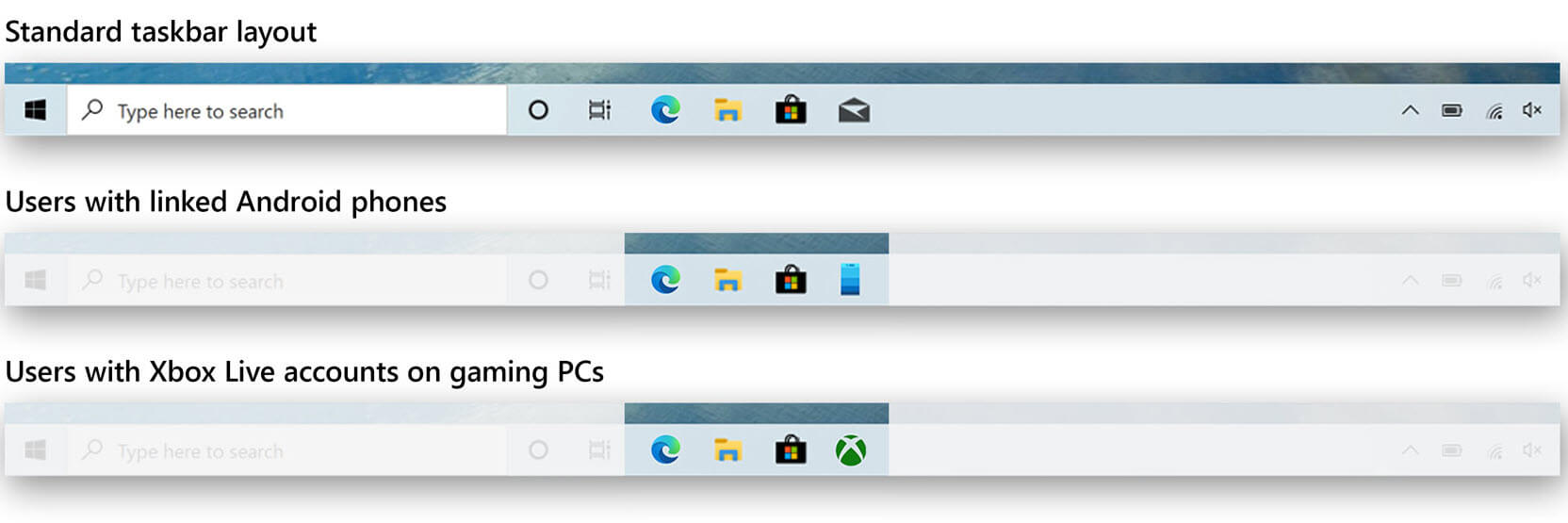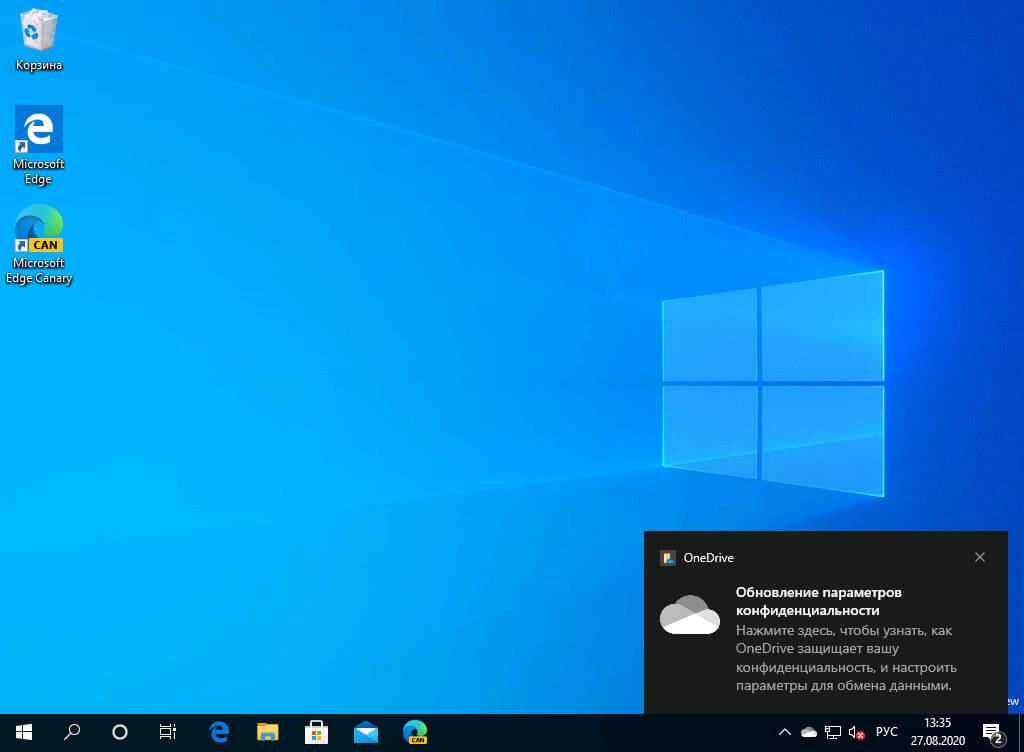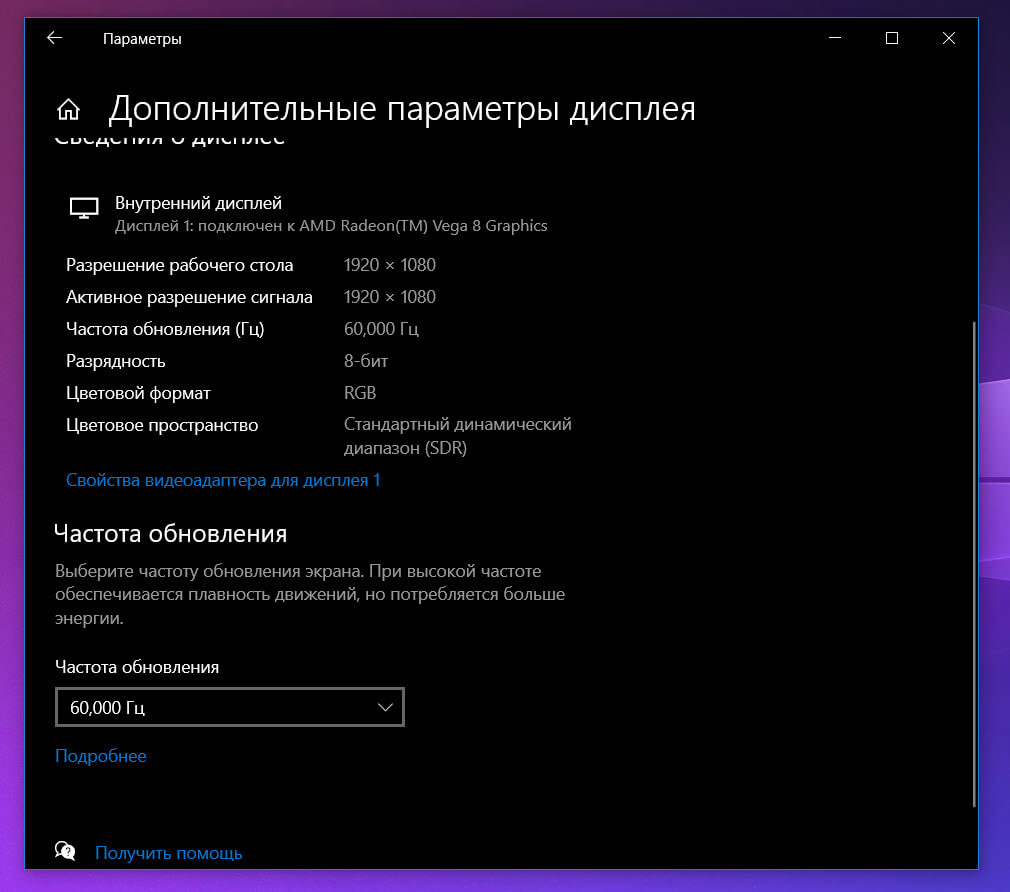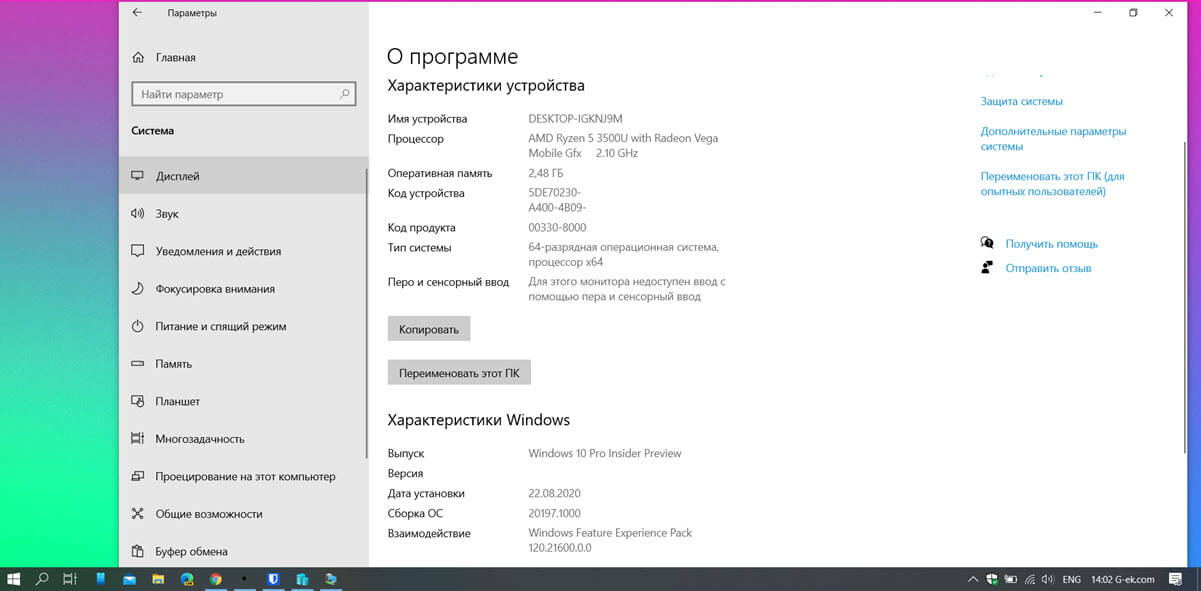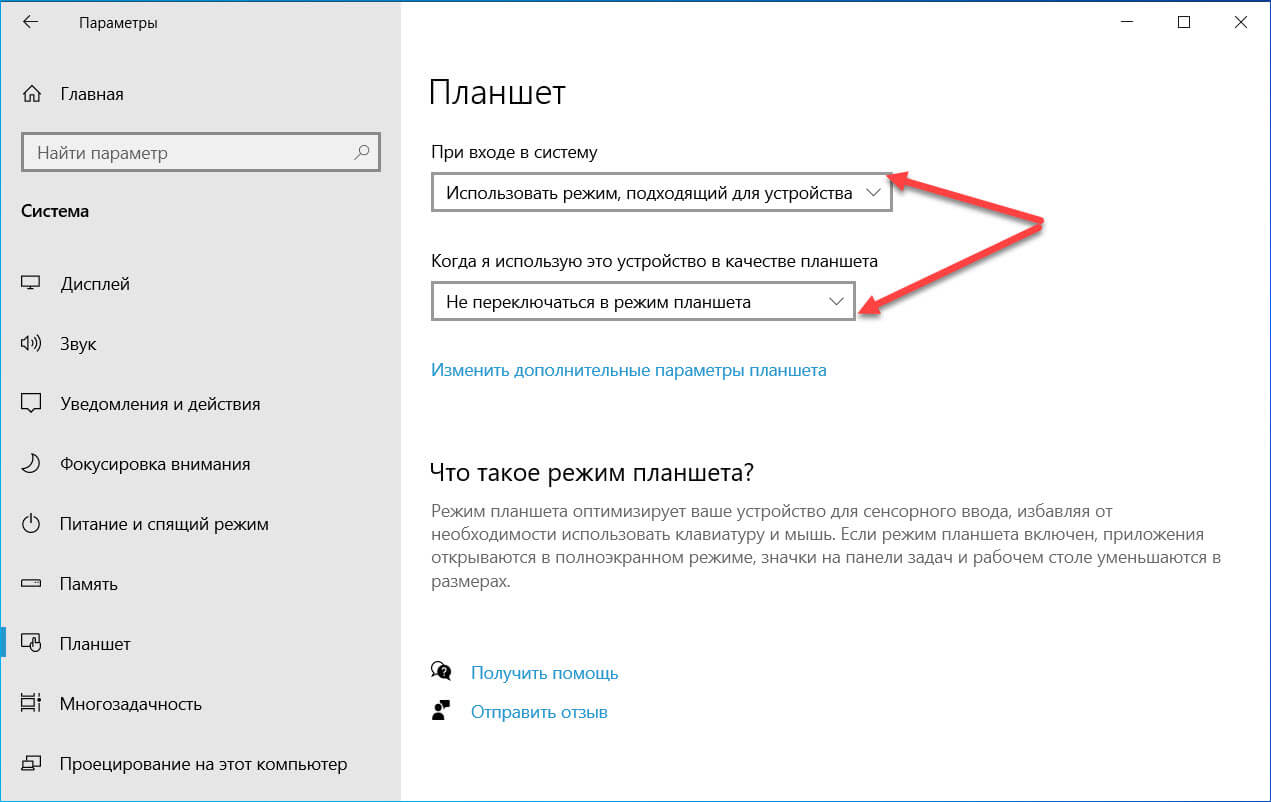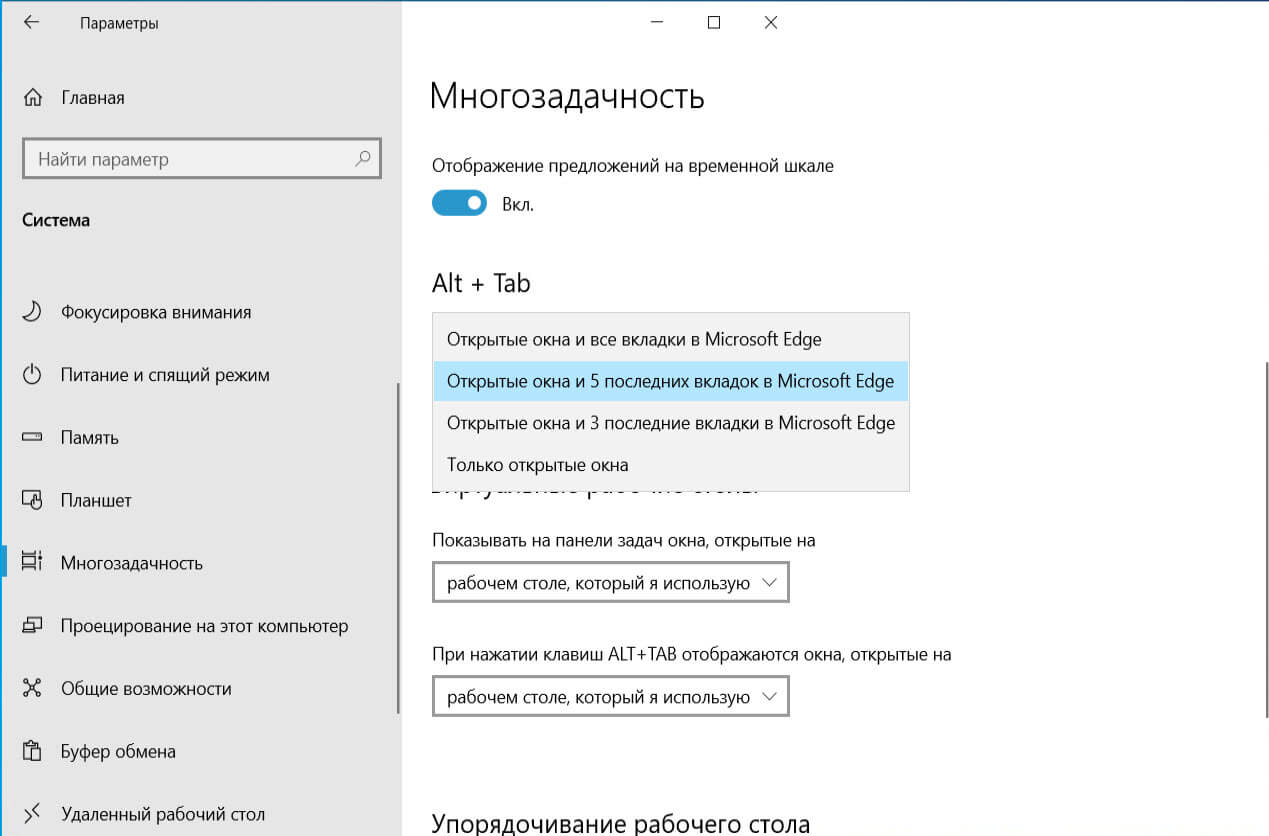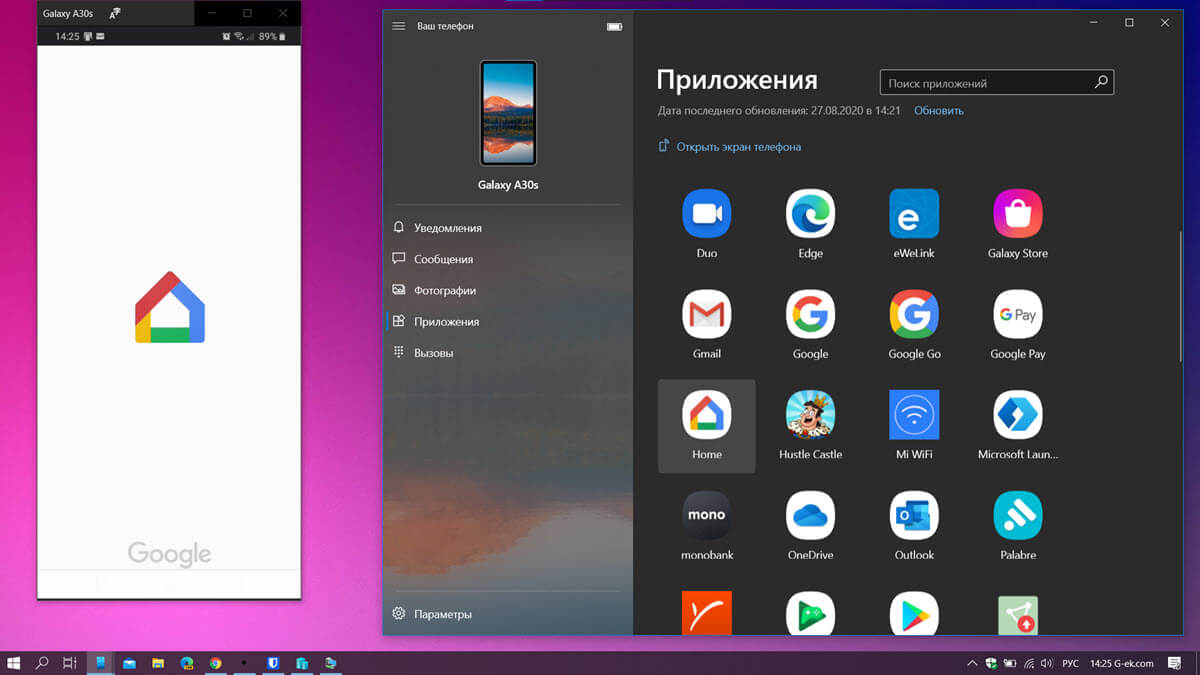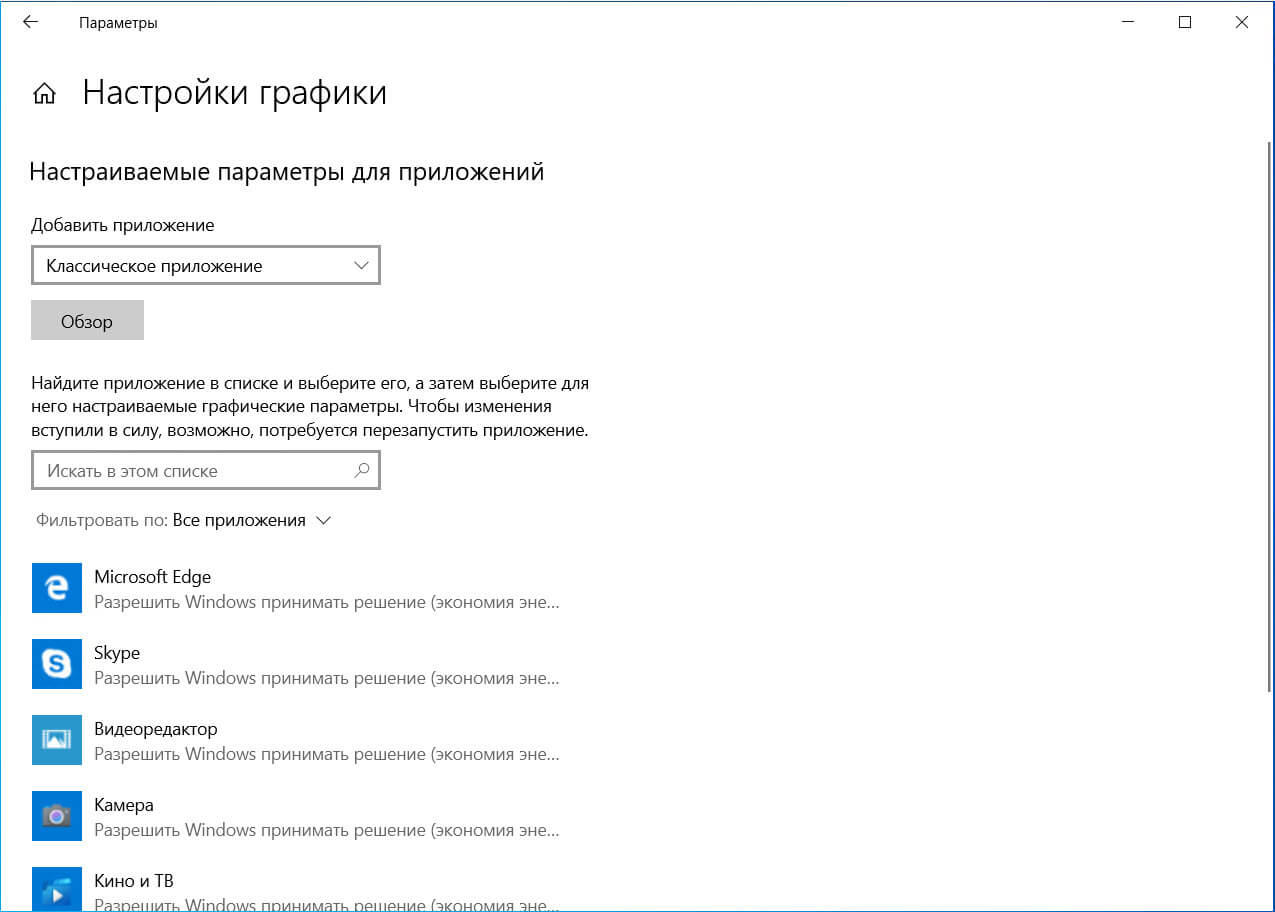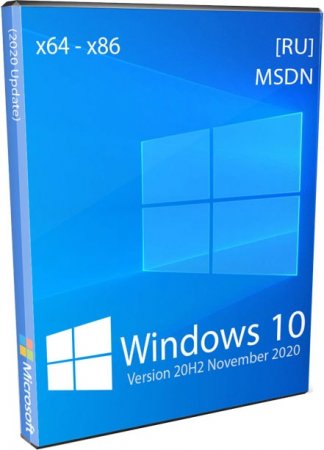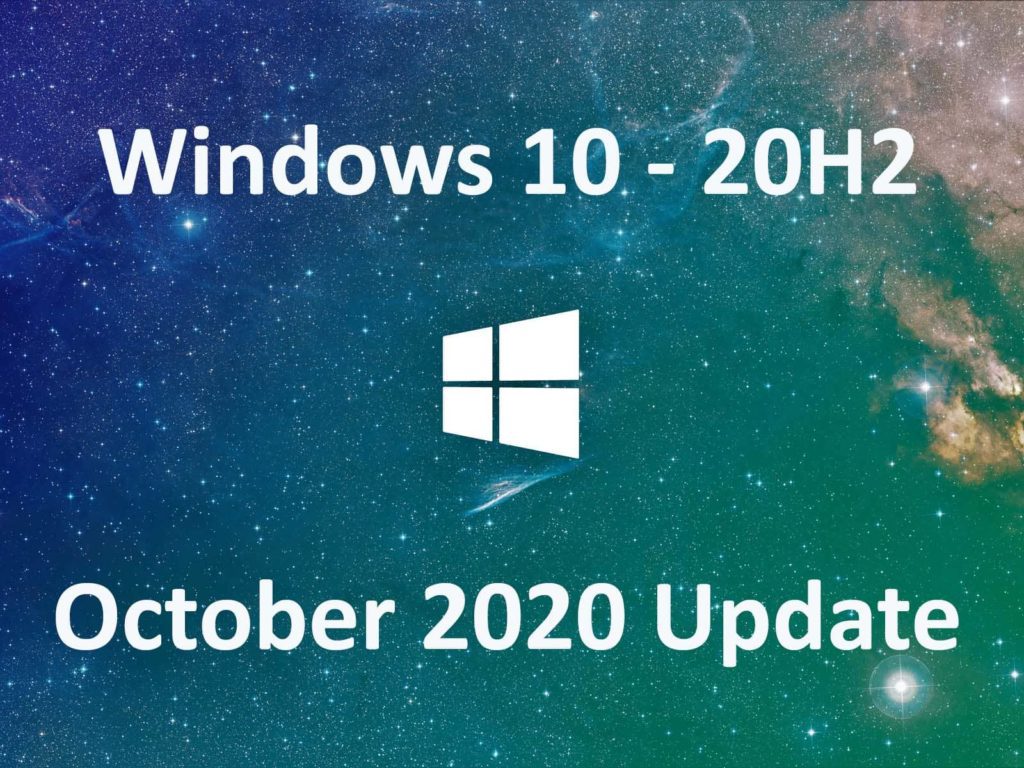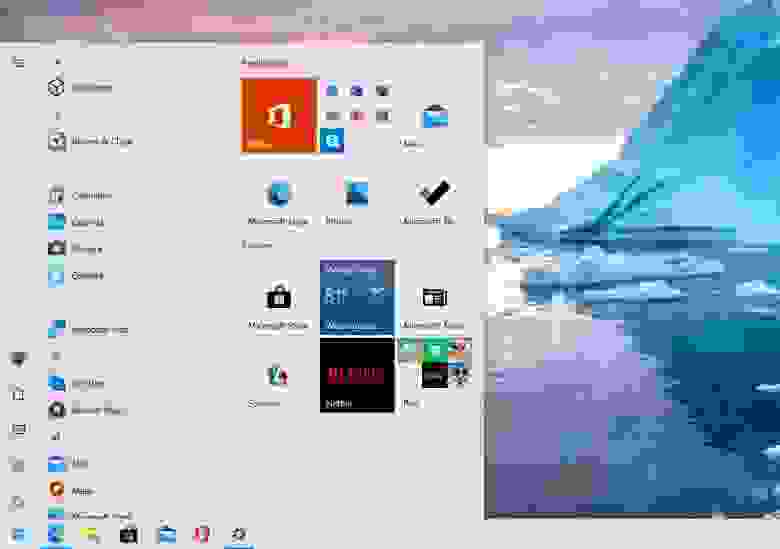
Сегодня стала доступны ISO-образы для скачивания Windows 10 October 2020 Update (20H2) через Media Creation Tool, а форсировать получение обновления можно через Помощник по обновлению. Финальным билдом стал 19042.572.20h2_release_svc_refresh.201009-1947. Это обновление ориентировано на исправление ошибок и увеличение производительности, но в нем также присутствуют некоторые более крупные изменения: удален классический апплет «Система» в панели управления.
Не так много нового, и это радует
В прошлом году вышло небольшое обновление 19H2 (November 2019 Update), за которым последовало более крупное 20H1 (May 2020 Update). Microsoft настаивала на том, что у нее не было планов делать каждый год небольшое обновление, за которым следовало бы большое. В этот раз версия 20H2 могла стать еще одним крупным обновлением с большим количеством функций, но вместо этого Microsoft использовало существующую версию 20H1 с целью ее усовершенствования.
После всех усилий, направленных на полировку и исправление ошибок, это обновление должно быть достаточно стабильным. Хорошие новости, пользователи Windows 10!
Во всяком случае, это перевод с «языка Microsoft» того, что происходит. Вот как это описывает сама Microsoft: «Windows 10 версии 20H2 будет предлагать ограниченный набор функций для повышения производительности и качества».
Это обновление будет также быстро устанавливаться, как и версия 19H2: если у вас уже стоит May 2020 Update (20H1), то установка будет такой же быстрой, как и установка обычного ежемесячного обновления – длительная загрузка или длительная перезагрузка не потребуются.
Microsoft удалила апплет «Система» в Панели управления
В этой версии Windows удален классический апплет «Система» в панели управления. Когда вы попытаетесь открыть его, вы попадете на страницу «О программе» в «Настройках». Вся информация, содержащаяся в области настроек в панели управления, доступна теперь в «Настройках». Присутствует удобная кнопка «Копировать», чтобы скопировать весь текст на странице в буфер обмена. Также вы найдете кнопки внизу страницы для открытия дополнительных системных настроек, таких как настройки BitLocker и диспетчер устройств.
Это всего лишь еще один шаг в долгом и медленном процессе постепенного отказа Microsoft от панели управления. Однако панель управления не исчезнет в ближайшее время: в ней слишком много полезных опций, и Microsoft очень медленно переносит их в новое приложение «Параметры».
Новый встроенный Microsoft Edge
Microsoft гордится тем, что это первая версия Windows 10 с новым браузером Microsoft Edge на основе Chromium. Новый Edge также доступен для загрузки с сайта Microsoft, начиная с 15 января 2020 года. Но в этом выпуске он стал официальным: новый Edge заменяет старый в базовой версии Windows 10.
Доступ к приложениям Android на телефоне Samsung с ПК
Microsoft расширяет функционал приложения «Ваш телефон», предназначенный для «избранных устройств Samsung». Если у вас есть один из этих телефонов, теперь вы можете получить доступ к приложениям Android на своем телефоне прямо на ПК с Windows 10. Приложения будут работать на вашем телефоне, но вы можете запускать, просматривать и взаимодействовать с ними через Windows 10.
Microsoft заявляет, что «Позже в этом году пользователи Samsung Galaxy Note20 смогут оценить мощь и удобство одновременного запуска нескольких приложений, а мы продолжим сотрудничать с Samsung, чтобы перенести эти функции на дополнительные устройства. Приложения будут запускаться в отдельных окнах, позволяя вам взаимодействовать с несколькими приложениями одновременно».
Тема меню «Пуск» лучше соответствует новым значкам Windows 10
В меню «Пуск» появились «плитки с поддержкой тем». Теперь фон плитки будет светлым или темным, в зависимости от используемой вами темы Windows 10 — светлой или темной.
Раньше в меню «Пуск» использовался основной цвет, что означало, что в теме Windows 10 по умолчанию использовались различные синие значки на синем фоне. Переход на использование стандартных цветов темы означает, что новые значки приложений Windows 10 лучше выглядят в меню «Пуск».
Тем не менее, вы все равно можете получить те плитки, которые соответствуют вашей теме: Параметры — Персонализация — Цвета и поставьте галочку напротив «В меню «Пуск», на панели задач и в центре действий».
Кроме того, в меню «Пуск» появился новый значок для папок, который больше соответствует языку дизайна Microsoft.
Alt+Tab по умолчанию показывает вкладки браузера Edge
Windows 10 теперь показывает вкладки браузера при переключении через Alt+Tab, если у вас установлен новый Edge. Вместо того, чтобы просто отображать по одному эскизу Edge для каждого окна браузера, вы увидите несколько разных вкладок при переключении через Alt+Tab. Итак, если вы используете несколько веб-страниц одновременно, вы можете быстро находить их и переключаться между ними, просто нажимая Alt+Tab.
Чтобы настроить поведение при нажатии Alt+Tab, перейдите в Параметры — Система — Многозадачность и настройте Alt+Tab так, чтобы отображались последние три, пять вкладок Edge, или полностью отключите его и получите классическое поведение при использовании Alt+Tab.
Предположительно, другие браузеры, такие как Google Chrome и Mozilla Firefox, могут в будущем также получить переключение вкладок с помощью Alt+Tab. В конце концов, новый Edge делит кодовую базу Chromium с Google Chrome.
Закрепление сайтов на панели задач через Edge
Microsoft также улучшила работу закрепленных сайтов на панели задач. Когда вы закрепляете веб-сайт на панели задач с помощью Microsoft Edge, теперь вы можете щелкнуть (или навести указатель мыши) на этот значок на панели задач, чтобы увидеть все вкладки браузера для этого веб-сайта.
Если, допустим, вы закрепили Gmail на панели задач с помощью Edge, и у вас есть вкладки Gmail, открытые в нескольких окнах браузера, вы можете щелкнуть значок Gmail, чтобы найти их, даже если они скрыты в других окнах.
Больше никаких назойливых уведомлений от фокусировки внимания
Если вы уже использовали функцию «Фокусировка внимания» в Windows 10, которая, помимо прочего, автоматически скрывает уведомления, когда вы играете в игры и используете другие полноэкранные приложения, вы, вероятно, заметите, что она может быть очень назойливой.
Чтобы не беспокоить вас уведомлениями, «Фокусировка внимания» уведомляет вас всплывающими сообщениями о том, что она не будет показывать вам никаких уведомлений. А когда вы заканчиваете работать, все пропущенные уведомления отображаются скопом. Отныне Microsoft по умолчанию отключает все эти уведомления, хотя вы все равно можете снова включить их в настройках.
Также уведомление Windows 10 теперь включает логотип приложения, чтобы вы могли легко понять, какое приложение их создало, и кнопку «x», чтобы вы могли быстро его закрыть.
Всегда использовать режим планшета по умолчанию
Раньше, когда вы отсоединяли клавиатуру на устройстве 2-в-1, выскакивало уведомление с вопросом «Хотите ли вы включить режим планшета?». Теперь Windows автоматически начнет использовать режим планшета без запроса или уведомления.
Вы можете настроить поведение, перейдя в Параметры — Система — Планшет.
Выбор частоты обновления экрана
Теперь в Настройках Windows 10 можно выбирать частоту обновления экрана вашего монитора. Параметры — Дисплей — Дополнительные параметры графики.
Настройки значков панели задач по умолчанию
Windows 10 настроит макет значков панели задач по умолчанию в зависимости от того, для чего вы используете свой компьютер. Например, если вы подключите телефон на Android во время настройки, вы увидите значок «Ваш телефон» на панели задач. Если у вас есть учетная запись Xbox Live и вы используете игровой ПК, то увидите значок Xbox на панели задач. Вы по-прежнему можете добавлять или удалять любые понравившиеся значки.
Незначительные изменения
-
Улучшения управления мобильными устройствами (MDM): для ИТ-специалистов, администрирующих несколько устройств, Microsoft расширяет политику управления мобильными устройствами новыми настройками «Локальные пользователи и группы», которые соответствуют возможностям, доступным для устройств, управляемыми через групповые политики.
-
При использовании VPN-соединения Windows 10 автоматически приостанавливает загрузку и скачивание.
-
Есть некоторые улучшения в списке всех установленных приложений. Значки приложений больше не вписываются в цветные квадраты, поэтому не только сами значки стали больше, но и список в целом выглядит намного чище.
Скачать KB562830 в формате .cab
KB562830 x64
KB562830 x86
.cab-файлы можно установить через cmd.exe
DISM.exe /Online /Add-Package /PackagePath:"путь до .cab" /NoRestartили PowerShell
Add-WindowsPackage -Online -PackagePath "путь до .cab"Известные проблемы Windows 10 20H2
WZor уже дал ссылки на образы, скачанные из VSS (ранее MSDN).
P. S. Также, кому интересно, может тонко настроить Windows 10 с помощью моего скрипта на PowerShell. Подробнее — в статье на Хабре.

В этом кратком обзоре о том, что нового появилось в Windows 10 20H2 и некоторая дополнительная информация, которая может быть полезной в связи с этими нововведениями.
Изменения в Windows 10 20H2
Прежде всего, новая версия Windows 10 не богата на новые функции и существенные изменения и, возможно, это к лучшему. Однако, некоторые нюансы всё-таки поменялись:
Из того, что обычный пользователь может заметить и найти полезным (или бесполезным), кажется, отметил всё. Среди прочего: просмотр открытых вкладок Edge по Alt+Tab и при наведении указателя мыши на закрепленные в панели задач сайты, автоматические параметры включения и отключения режима планшета для устройств-трансформеров (в этом контексте может пригодиться: Что делать, если вместо рабочего стола плитки в Windows 10).
И еще раз вернусь к пункту про открытие новых «Параметров» при переходе в пункт «Система» панели управления. Если вы ранее использовали этот пункт для доступа к настройкам файла подкачки, защиты системы и других дополнительных параметров, открыть их можно путем нажатия Win+R и ввода sysdm.cpl или же через раздел «Сопутствующие параметры» внизу открывающегося окна параметров.
Содержание
- Способ 1: Центр обновлений
- Способ 2: Установочный образ
- Типичные ошибки при обновлении Windows 10
- Не работает «Центр обновлений»
- Не устанавливаются обновления
- Прочие неполадки с обновлением
- Вопросы и ответы
Существует как минимум два разных способа обновления Windows 10 до новой сборки: средствами встроенного компонента «Центр обновления» и с помощью установочного образа.
Способ 1: Центр обновлений
Выбирая этот способ, нужно быть готовым к тому, что Windows 10 обновится до актуальной на данный момент сборки. На момент написания этой инструкции актуальной сборкой является 21H1.
- Откройте приложение «Параметры» и перейдите в раздел «Обновление и безопасность» → «Центр обновления Windows» и нажмите кнопку «Проверить наличие обновлений»
- В правой области окна выберите блок «Обновление функций Windows 10, версия №…» и нажмите ссылку «Загрузить и установить».
- Начнется процесс скачивания файлов установки, по завершении которого компьютер будет перезагружен либо появится уведомление о необходимости перезагрузки — это зависит от персональных дополнительных настроек обновления.

Дальнейшая процедура обновления не требует действий со стороны пользователя, так как выполняется она в автоматическом режиме.
Способ 2: Установочный образ
Если нужно обновить Windows 10 именно до сборки 20H2, а не самой последней, следует использовать установочный образ Windows 10 20H2, скачанный с официального сайта Microsoft. Сейчас эта версия для скачивания на сайте отсутствует, поэтому она либо должна быть скачана в формате ISO с сайта производителя заранее, либо придется воспользоваться сторонними источниками на ваш выбор.
- Смонтируйте двойным кликом образ ISO в «Проводнике».
- Зайдите в созданный виртуальный раздел и запустите исполняемый файл «setup.exe».
- В окне мастера установки Windows нажмите «Настройка скачивания обновления программой установки Windows».
- Отметьте пункт «Не сейчас», если не желаете загружать дополнительные обновления и драйвера. Нажмите «Далее».
- В следующем окне примите лицензионное соглашение нажатием кнопки «Принять».
- Нажмите «Установить», чтобы запустить процедуру обновления.


Начнется обновление системы, и в это время Windows 10 будет недоступна для использования. Дополнительных действий со стороны пользователя не требуется, создание резервной копии и замена файлов выполняются в автоматическом режиме.

Необходимо отметить, что процедура обновления системы не всегда проходит гладко. В некоторых случаях на том или ином этапе обновления Windows может выдать ошибку. Причин неполадки достаточно много, нередко проблема решается в индивидуальном порядке.
Не работает «Центр обновлений»
Нередко проблемы с обновлением системы возникают из-за сбоев компонента «Центр обновлений». В свою очередь, сбои могут быть вызваны другими причинами, например остановкой системных служб, повреждением файлов компонента и так далее.
Подробнее: Решение проблем с «Центром обновлений» в Windows 10
Не устанавливаются обновления
Загруженные «Центром обновления» могут не устанавливаться из-за повреждений кеша, аварийной остановки служб и другим причинам. В таких случаях эффективным решением может быть самостоятельная очистка кеша обновлений, проверка статуса служб, а также скачивание и установка пакетов обновлений в ручном режиме.
Подробнее: Устранение проблем с установкой обновлений в Windows 10
Прочие неполадки с обновлением
При получении ошибки обновления следует обращать внимание на код ошибки — это поможет сузить круг поиска причин проблемы. Ознакомиться с причинами и способами устранения наиболее распространенных ошибок обновления с указанными кодами можно по этим ссылкам.
Подробнее:
Ошибка 0x8007042c при попытке обновления Windows 10
Ошибка 0x80004005 в Windows 10
Ошибка 0x800f0988 в Windows 10
Устранение ошибки 0x80070643 в Windows 10
Решение ошибки с кодом 0x80073712 в Windows 10
Методы исправления ошибки 0x80070002 в Windows 10
Еще статьи по данной теме:
Помогла ли Вам статья?
20 октября 2020 года Microsoft выпустила обновление для Windows 10 — October 2020 Update, известное как 20H2 build 19042. Оно принесло новые возможности и улучшения работы текущих функций.
Windows 10 20H2 вышло в виде пакета обновлений для Windows 10 May 2020 Update (известной как 20H1) и не внесло в операционную систему кардинальных изменений.
В этой статье мы собрали все возможности апдейта в один удобный список, который регулярно обновляем. Эта функциональность была выявлена ещё в сборках для программы предварительного тестирования Insider Preview.
Также расскажем, как скачать 20H2 с официального сайта Microsoft. Никаких торрентов, только официальные сборки от разработчиков.
Содержание
- Встроенный браузер Microsoft Edge
- Новый дизайн меню Пуск
- Закрепление иконок в панели задач
- Изменения в насnройках Windows 10 20H2
- Новый дизайн уведомлений
- Прочие изменения и исправления
- Как скачать Windows 10 20H2 с официального сайта
Встроенный браузер Microsoft Edge
В январе 2020 года Microsoft выпустила кардинально новый браузер Edge на основе движка Chromium, который пользователи встретили очень тепло. Но по умолчанию браузер не был включён в Windows 10, приходилось скачивать и устанавливать его дополнительно.
Начиная с 20H2 новый Edge включён в состав операционной системы по умолчанию, заменив собой медленный и неудобный браузер предыдущего поколения.
У него лучше совместимость, намного выше производительность, есть встроенный переводчик, продвинутые настройки безопасности, возможность устанавливать расширения и темы для браузера Chrome.
Переключение между вкладками доступно при помощи сочетания клавиш Alt + Tab, как в других приложениях. Можно использовать аппаратное ускорение, ограничивать список последних вкладок до пяти или трёх вместо всех.
У браузера даже есть версии для Mac, iOS и Android.
Сочетание клавиш ALT+TAB теперь также отображает открытые вкладки Microsoft Edge. Это можно настроить в приложении «Параметры», выбрав вариант отображения в разделе «Многозадачность»: показывать все окна и вкладки браузера, 5 или 3 последних вкладки и только открытые окна.
В предыдущих версиях Windows 10 открытые в Edge вкладки вообще не отображались в этом интерфейсе.
Попробовать новый Edge нужно обязательно. Он работает на Chromium — той же технологии, что и Google Chrome, Opera и Яндекс Браузер. Если вам нравится Chrome, вы, вероятно, захотите перейти на новый браузер Edge.
Новый дизайн меню Пуск
Меню «Пуск» получило обновлённый внешний вид. Microsoft изменила фоновый цвет плиток, чтобы он совпадал с графической темой операционной системы.
Раньше плитки многих приложений имели разные фоновые цвета, которые иногда были очень контрастны к теме операционной системы и не зависели от неё. Теперь плитки получили единообразный внешний вид в стиле Fluent Design и стали занимать меньше места.
В дополнение к изменению цвета, плитки стали полупрозрачны. Это позволяет обоям рабочего стола и содержимому приложений за меню «Пуск» размываться через интерфейс плитки. Это небольшое изменение дизайна, но оно, как мне кажется, делает внешний вид меню «Пуск» современным.
Новый дизайн подходит под тёмный и светлый варианты графического интерфейса, который настраивается в приложении «Параметры».
Закрепление иконок в панели задач
Разработчики внесли изменения в работу панели задач Windows 10 20H2. Нововведения применяется только к новым учётным записям Windows и чистым установкам операционной системы, не затрагивая существующие аккаунты и случаи обновления с предыдущих версий Windows 10.
Обладатели новых аккаунтов могут в ответ на некоторые действия увидеть закрепление иконок в панели задач.
Microsoft показала, как прикрепляется к панели задач иконка приложения «Ваш телефон», если связать его с Android-смартфоном. Также было показано, как закрепляется иконка приложения Xbox, если настроить аккаунт Xbox Live в Windows.
Если закреплять на панели задач сайты через браузер Edge, можно увидеть все открытые сейчас в браузере сайты в виде миниатюр, если кликнуть по сайту в панели.
Изменения в насnройках Windows 10 20H2
С каждым новым обновлением, Microsoft переносит часть настроек из устаревшей панели управления в современное приложение «Параметры» Windows 10.
Было доработано управление приложениями по умолчанию. Microsoft добавила в Windows 10 20H2 поиск по трём параметрам на странице выбора приложений:
- По типу файлов.
- По протоколу.
- По приложению.
Настройка находится в Параметры → Приложения → Приложения по умолчанию. Прокрутите окно вниз и увидите ссылки:
Аналогично настраиваются программы по умолчанию для протоколов и по приложению.
Прежде можно было лишь прокручивать бесконечный список из тысяч расширений файлов для поиска нужного.
Другая новая функция расположена в разделе Система → Память, куда Microsoft добавила рекомендации по очистке системы. Тут показывается, что можно удалить для освобождения дискового пространства.
Рекомендации взяты на основе инструмента очистки и могут предложить удалить прошлые версии Windows, временные, крупные и неиспользуемые файлы. Удобный способ удалить лишнее на диске без установки вспомогательных утилит.
Если в прошлых версиях Windows вы использовали сочетание клавиш Win+Pause для запуска панели управления, то теперь это сочетание открывает страницу «О системе» в приложении «Параметры». Панель управления также автоматически перенаправляет на эту страницу, что немного усложняет управление продвинутыми настройками.
В версии Windows 10 May 2020 был представлен новый планшетный режим. Когда от устройства 2 в 1 отключается клавиатура, система показывает уведомление с возможностью активировать планшетный режим. В 20H2 это происходит автоматически.
Когда пользователь меняет положение с ноутбука на планшет, Windows 10 автоматически настраивает интерфейс рабочего стола, чтобы он стал более удобным для управления касанием. Панель поиска на панели задач сворачивается, закрепленные и запущенные приложения распределяются на большее расстояние, значок сенсорной клавиатуры появится на панели задач, а в проводнике появятся более крупные хитбоксы.
Если вы предпочитаете старый способ активации планшетного режима вручную, можно поменять настройку в разделе Параметры → Система → Планшет. Здесь есть параметр «Когда я использую это устройство в качестве планшета».
Установите значение на «Запрашивать разрешение перед переключением режимов». Если вы не пользуетесь планшетным режимом, можно установить значение «Не переключаться в режим планшета».
В разделе Параметры → Система → О программе Microsoft добавила возможность копирования характеристик устройства и характеристик Windows. Теперь можно копировать всю информацию об устройстве и операционной системе в буфер обмена одним щелчком мыши, что удобно, если вы пытаетесь отправить в службу поддержки сведения о своем устройстве.
Другое связанное с дисплеями изменение представляет собой возможность менять частоту обновления. Откройте Параметры → Система → Дисплей → Дополнительные параметры дисплея для изменения частоты обновления выбранного монитора.
В графических настройках можно указать видеокарту по умолчанию и для определённых задач. Откройте Параметры → Система → Дисплей → Настройки графики → Игры → Графические настройки.
Новый дизайн уведомлений
В версии 20H2 немного обновили всплывающие уведомления. Они получили обновлённый дизайн с кнопкой закрытия «X»:
Отклонять уведомления стало удобно. Посмотреть их всегда можно позже в центре уведомлений.
Выше перечислены все заметные изменения, которые появятся в обновлении Windows 10 October 2020 Update. Ниже перечислены второстепенные.
Прочие изменения и исправления
В Windows 10 20H2 были найдены и исправлены следующие проблемы:
- Сообщения об ошибках отображались на английском языке США (en-US), а не на выбранном пользователем.
- Поправлено всплывающее уведомление, которое появляется при перезагрузке после обновления с Windows 10 версии 2004.
- Пропадали неанглийские строки в меню Пуск, что влияло на текст плиток.
- Пользователи не могли использовать функцию общего доступа в Microsoft Office при включении условного доступа.
- Сторонние приложения больше не могут открывать скрытые вкладки в браузере.
- Исправлена проблема в режиме Microsoft Edge IE, возникающая при открытии нескольких документов с сайта SharePoint и при просмотре с использованием якорных ссылок.
- Решена проблема со вставкой смешанного содержимого изображений и текста из Microsoft Word в Internet Explorer.
- Браузеры Microsoft теперь корректно обходят прокси-серверы.
- Исправлена проблема в службе push-уведомлений Windows (WNS), которая не позволяла выбрать интерфейс виртуальной частной сети (VPN) для исходящих подключений. В результате терялась связь со службой WNS при использовании принудительного туннелирования.
- При определённых сценариях в Microsoft Excel переставала работать Лупа.
- Пользователи не могли установить некоторые приложения .msi. из-за групповой политики, которая перенаправляла папку AppData в сетевую папку.
- Контент в 4K (HDR) мог отображаться темнее, чем ожидалось.
- Страница настроек приложений по умолчанию в «Параметры» могла неожиданно закрываться.
- Устранена проблема, из-за которой все открытые приложения универсальной платформы Windows (UWP) неожиданно закрывались. Это происходило, когда установщик вызывает диспетчер для перезапуска «Проводника» (explorer.exe).
- Приложения Windows 8.1 не могли проецироваться на дополнительный дисплей при использовании StartProjectingAsync API.
- Функции семейной безопасности, такие как ограничение по времени и отчёты об активности, не работали на устройствах ARM64.
- Исправлена проблема с предварительным просмотром файлов .msg в «Проводнике» при установленном Microsoft Outlook x64.
- Когда Windows выходила из спящего режима и включала гарнитуру Bluetooth, могла появляться ошибка остановки KERNEL_SECURITY_CHECK_FAILURE (139).
- Некоторые утилиты сброса драйвера дисплея не могли правильно переустановить тот же драйвер в системе.
- Исправлена проблема надёжности в WDF01000.sys.
- Устранили утечку памяти, когда приложение вызывает функцию CryptCATAdminCalcHashFromFileHandle ().
- Некоторые ПК не могли автоматически переходить в спящий режим из-за Microsoft Defender.
- На некоторых ПК не запускалось управление угрозами и уязвимостями Microsoft Defender ATP.
- Microsoft Defender ATP теперь корректно применяет исключения файлов. Ранее ошибка приводила к проблемам совместимости приложений.
- Некоторые приложения не могли печатать на сетевых принтерах.
- После перезагрузки принтер мог становиться скрытым устройством в диспетчере устройств.
- Консоль управления печатью отображала ошибки сценария при включении опции расширенного просмотра.
- Исправлена проблема, приводившая к сбою печати в определённых сценариях.
- Исправлена проблема, которая могла препятствовать доступу Windows 10 к интернету при использовании модема LTE беспроводной глобальной сети (WWAN). При этом индикатор состояния сетевого подключения в области уведомлений мог указывать на корректное подключение.
- Исправлена проблема, которая могла препятствовать подключению к интернету на некоторых сотовых модемах после обновления до Windows 10 версии 2004.
- Приложения телефонии могли терять первые четыре цифры.
- Процесс удалённого помощника Microsoft (msra.exe) переставал работать и выдавал ошибку 0xc0000005 или 0xc0000409.
- Режим фокусировки внимания Focus Assist больше не отображае сводку пропущенных уведомлений, когда отключён.
Как скачать Windows 10 20H2 с официального сайта
Три актуальных способа как сделать это описаны в статье «Как скачать и установить Windows 10 October 2020 Update (20H2)».
Когда обновление Windows 10 20H2 выйдет, оно станет доступно в центре обновлений операционной системы. Но если вы хотите протестировать его раньше остальных, нужно быть зарегистрированным участником программы Windows Insider на канале обновления Beta (Beta Channel).
Участником программы может стать любой человек, который готов пожертвовать стабильностью работы системы ради тестирования её новых возможностей.
Чтобы скачать официальный ISO-образ Windows 10 версии 20H2:
- Перейдите по ссылке Windows Insider Preview Downloads на сайт Microsoft.
- Авторизуйтесь используя учётные данные инсайдерской программы.
- Пролистайте страницу до раздела Select edition, выберите самый свежий билд Windows 10 Insider Preview на канале Beta Channel и нажмите Confirm.
- Далее выберите русский язык (или любой другой) и нажмите кнопку Confirm.
- Кликните на загружаемую версию 20H2 — 32-bit Download или 64-bit Download, для старта загрузки:
Начнётся загрузка. Дождитесь окончания скачивания выбранного ISO-образа Windows 10 версии 20H2 и установите его.
Ссылки для скачивания формируются на сутки, поэтому выкладывать прямые ссылки на загрузку 20H2 не имеет смысла — они перестают работать через 24 часа.
С 2019 Microsoft изменила подход к формированию обновлений своей операционной системы Windows 10, теперь помимо обычных критических обновлений и обновлений безопасности, появились билды.
Билд — это версия выпускаемая приблизительно раз в 6 месяцев и приносящая новый функционал и содержащая все обновления, выпущенные за 6 месяцев.
Всего с 2015 года выпущено 12 версий, подробнее вы можете прочитать на странице Wikipedia — https://en.wikipedia.org/wiki/Windows_10_version_history
До сих пор на многих ПК стоят следующие билды этой операционной системы:
- 1903
- 1909
- 2004
На данный момент версия 20H2 самая последняя.
В этой статье мы рассмотрим, как обновится до версии 20H2 и сохранить все установленные программы и документы.
Зачем ставить обновления?
Многие считают, что обновления не нужно ставить, мол я не запускаю никакие сторонние программы и не открываю незнакомые документы, значит вирусы мне не страшны – это опасное заблуждение.
Уязвимости операционной системы давно уже эксплуатируются через браузеры и прочее уязвимое ПО, даже наличие антивируса не поможет, если в вашей системе есть дырка – вирус просто использует уязвимость в операционной системе и обойдёт антивирус.
Поэтому ставить обновления операционной системы обязательно, ну кроме случаев, если ПК не подключен никуда и в него никогда не вставляются флешки.
Windows 10 поддерживает обновление с сохранением всех программ и настроек, но только в том случае, если выпуски совпадают.
Например, если у вас Windows 8.1 N, вы не сможете обновить её до версии Windows 10 Pro с сохранением всех файлов.
Требования для обновления до версии 20H2
Перед запуском обновления убедитесь, что на диске свободно как минимум 10 Gb свободного места!
При недостатке свободного места вам будет предложено освободить 10 GB свободного места:
Время обновления
Если вы решили обновить Windows 10 до нового запускайте его на ночь, так как процесс может занимать до 8-10 часов, если у вас установлен медленный жесткий диск.
Загрузка образа Windows 10 20H2
Для обновления нам потребуется ISO образ с Windows 10 версии 20H2.
Самый простой способ – использовать утилиту Microsoft — Media Creation Tool
Заходим на страницу — https://www.microsoft.com/ru-ru/software-download/windows10
И пролистываем вниз:
Выбираем – Скачать средство сейчас
Будет скачан файл — MediaCreationTool20H2.exe
Запустите его с правами Администратора на вашем ПК – это важно!
Подождите пока она инициализируется.
Нажмите «Принять».
Выберите «Создать установочный носитель» и нажмите «Далее»
Нажмите «Далее»
Выберите ISO-файл и нажмите «Далее»
Выберите папку для сохранения и дайте имя файлу, я нас оно будет Windows_10_20H2
Нажмите Сохранить
Образ будет скачен и сохранен в указанной папке.
Запуск обновления Windows
Скопируйте образ на рабочий стол.
Щелкните правой кнопкой на файле и выберите «Подключить»
Диск будет примонтирован как новый диск, в данном случае, диск D:
Запустите файл setup.exe с нового диска.
Во всех окнах далее просто нажимайте «Далее» или «Принять».
Начнется подготовка установки:

В следующем окне нажмите «Далее»
Начнется проверка обновлений, этот процесс как правило занимает некоторое время.
Нажмите «Принять».
Снова начнется проверка обновлений, этот процесс занимает много времени!
Если всё в порядке появится окно:
Нажмите «Установить»
Теперь остается только ждать. Обновление Windows 10 занимает очень много времени до 8-10 часов!
После того, как обновление завершиться, Windows 10 загрузиться как обычно!
Не выключайте питание ПК и не перезагружайте его, так как результат непредсказуем и данные манипуляции могут сломать Windows 10 и вам придется ставить её с нуля.
Сегодня стали доступны ISO-образы для скачивания Windows 10 October 2020 Update (20H2) с помощью Media Creation Tool
Windows 10 версии 20H2 — десятое крупное обновление с момента первого выпуска, это означает, что Windows 10 версии 2004 будет «основным» обновлением, а обновление Windows 10 20H2 «второстепенным», и будет выпущено аналогично накопительному обновлению с исправлениями, улучшениями и с небольшим набором новых функций.
Windows 10 20H2 также станет вторым из двух выпусков в 2020 году, благодаря предварительным версиям, доступным в программе предварительной оценки Windows, мы знаем о всех нововведениях в новой версии операционной системы.
В этом руководстве мы кратко рассмотрим новые функции, которые появились в версии 20H2.
Что нового в Windows 10 20H2
Новый дизайн меню Пуск
Новое меню «Пуск» выглядит намного лучше. Вы можете заметить, что плитки теперь адаптируются к заданному цвету и больше не отображаются в меню как «смешанные цвета». Такой дизайн создает отличный вид для значков для ваших приложений, особенно для Office и Microsoft Edge, а также новых значков предустановленных приложений, таких как Почта и Календарь, Калькулятор и др.
Панель задач
Windows 10 версии 20H2 теперь с более чистым содержимым панели задач. Например, если вы подключите к ПК свой Android телефон, вы увидите закрепленным на панели задач приложение «Ваш телефон», если у вас есть учетная запись Xbox Live, вы также увидите приложение Xbox. Этот опыт доступен для новой учетной записи и первого входа в систему. В существующих учетных записях, Microsoft не планирует изменять макет панели задач.
Улучшения уведомлений в Windows 10 20H2
В этом обновлении вы также увидите некоторые изменения в работе с уведомлениями, в том числе значок самого приложения вверху, чтобы знать приложение, создавшее уведомление. Вам не будет мешать всплывающие уведомления, когда Focus Assist использует автоматические правила. (Вы всегда можете отменить предыдущее поведение с помощью настроек).
Расширенные настройки дисплея с частотой обновления
Внутри обновления 20H2 вы также найдете обновленную страницу расширенных настроек дисплея, которая теперь включает возможность изменять частоту обновления монитора.
Страница Параметров «О программе»
Windows 10 версии 20H2 теперь отображает информацию о системе, на странице приложения «Параметры» в разделе «Параметры» → «Система» → «О программе». Теперь вы можете копировать информацию об вашем устройстве в буфер обмена. Ссылки, которые открывали страницу «Система» в панели управления, теперь будут направлять вас к разделу в параметрах «О программе». Страница включает ссылки на расширенные элементы управления и параметры, которые были доступны в системном апплете панели управления, но вы все равно можете получить к ним доступ с современной страницы «О программе».
Изменения в режиме планшета для устройств 2-в-1
Начиная с Windows 10 20H2, новые возможности планшета, представленные в обновлении за Май, являются режимом по умолчанию, при отсоединении клавиатуры на складных устройствах. Раньше, при отсоединении клавиатуры на устройстве 2-в-1 появлялось всплывающее уведомление с вопросом, хотите ли вы переключиться в режим планшета. Вы можете изменить этот параметр, выбрав «Параметры» → «Система» → «Планшет». А, чтобы устранить путаницу из-за того, что некоторые пользователи застревают в режиме планшета на устройствах, которые не имеют сенсорного экрана, Microsoft удалила из кнопку режима планшета из быстрого доступа на устройствах без сенсорного экрана. Кроме того, в версии 20H2 появилась новая логика, позволяющая пользователям загружаться в соответствующем режиме, в котором они были в последний раз, и независимо от того, подключена клавиатура или нет.
Microsoft Edge
Версия браузера Microsoft Edge на движке Chromium теперь встроена в операционную систему и заменяет устаревшую версию приложения. Удалить его будет не просто. Кроме того, вы теперь можете переключиться между открытыми вкладками с помощью (Alt + Tab). Если вы хотите самостоятельно настроить количество вкладок доступных с помощью Alt + Tab или использовать классический интерфейс, Windows 10 имеет для этого настройки в разделе «Параметры» → «Система» → «Многозадачность». Вы можете настроить сочетание клавиш Alt + Tab для отображения всех, последних трех, последних пяти вкладок или полностью отключить эту функцию.
Быстрый доступ к вкладкам закрепленных сайтов в Microsoft Edge
При клике на сайте, закрепленном на панели задач теперь отображаются все открытые вкладки для этого сайта в любом из окон Microsoft Edge, как и следовало ожидать от любого приложения с несколькими открытыми окнами.
Приложение «Ваш телефон»
Запускайте приложения для Android на рабочем столе Windows 10. Microsoft представила возможность «транслировать» приложения Android со связанного смартфона. На некоторых устройствах теперь можно мгновенно получить доступ к мобильным приложениям вашего телефона прямо с ПК с Windows 10. Вы можете закрепить свои любимые мобильные приложения на панели задач или в меню «Пуск» для быстрого и легкого доступа. Когда вы запускаете приложение, оно открывается в отдельном окне за пределами приложения «Ваш телефон», что позволяет вам выполнять несколько задач одновременно.
Настраиваемые графические параметры для приложений и программ
В разделе «Параметры» → «Система» → «Дисплей» → «Настройки графики» вы ранее могли добавить программу или приложение вручную и установить там производительность графики. В Windows 10 приложения 20H2 теперь добавляются автоматически. По умолчанию Windows сама решает, какие параметры энергии использует программа или приложение.
Другие изменения:
Улучшения современного управления устройствами (MDM)
Новая политика управления современными устройствами (MDM) для локальных пользователей и групп позволяет администратору вносить детальные изменения в локальную группу на управляемом устройстве наравне с тем, что было доступно для устройств, управляемых с помощью локальной групповой политики (GP).
Защитник Windows
Microsoft собирается отказаться от опции реестра, ранее позволяющей отключать антивирусный движок Microsoft Defender. Компания продолжит предоставлять групповую политику и соответствующую настройку реестра для этой политики, но вариант с отключением будет игнорироваться в версиях Home и Pro.
Известные проблемы:
Список известных проблем идентичен Windows 10 2004.
Статьи по теме:
- Как скачать ISO-файл Windows 10 20H2
- Как избежать проблем при установке Windows 10 20H2
- Что такое Windows 10 версии 20H2.
- Как включить новое меню «Пуск» в Windows 10 версии 2004.
Есть возможность скачать Windows 10 20H2 64bit 32bit оригинальный образ от MSDN на русском торрентом, для последующей установки на ПК или планшет как из под загрузочной флешки, так из под системы через setup.exe.
Десятое обновление операционной системы появилось в Центре обновлений. Уведомления начали поступать с 20 октября 2020 года. Пользователи, которые обновляют Windows вручную, могут скачать его с официального сайта Microsoft, там же есть ISO образ Windows 10 20H2 на русском языке.
Разработчики дублируют прошлогоднюю модель релиза: в мае 2020 года они выпустили одно крупное, а в октябре – одно сервисное обновление поменьше, касающееся функционала операционной системы. Последнее ставится по накопительной схеме и запускает несколько новых функциональных возможностей.
Установка Windows 10 64bit 20H2 проходит бесплатно, обновления загружаются за несколько минут. В статье мы расскажем о нововведениях Microsoft, которые должны улучшить работу пользователей с операционной системой, и поделимся другой полезной информацией.
Дата обновлений: 2020 ноябрь
Версия: Win10 20H2 (build 19042.631)
Разрядность: 64-бит (х64) и 32-бит (х86)
Язык Интерфейса: RUS Русский
Таблетка: надежный активатор
Первоисточник: microsoft.com
Размер 2-х образов: 9,67 ГБ
Загрузить Windows 10 20H2 оригинальный образ на русском торрент
Реальные системные требования: многоядерный проц с частотой 2.4+ ГГц, RAM 4 ГБ или больше, от 32 ГБ на HDD/SSD, видео под DX9
Скриншоты Windows 10 20H2 официальный образ
Немного о сборке
Основой для разработки и выпуска обновлений на Windows Десять выступила сборка 19042.330. Новый функционал можно было увидеть уже в сборочной версии 19042.423. Номер последней сборки, релиз которой стартовал 20.10.20, обозначается как 19042.572.
Меню «Пуск» изменило внешний вид
Если скачать Windows 10 20H2 торрент файлом, можно застать прошлый и знакомый всем дизайн. В обновленной версии Десятки внешний вид меню был переработан.
Самые видимые изменения – это удаление сплошных цветовых подложек, которые находились в списке приложений за логотипом программы. Теперь плитка имеет равномерную заливку, а ее фон приобрел прозрачность. Дизайнеры постарались сделать «Пуск» более гармоничным, соответствующим общей цветовой схеме. Расположение элементов призвано упрощать ориентацию пользователя в программах и выбор нужного приложения.
Дизайнерское решение для меню одинаково хорошо впишется в светлую и темную темы. «Пуск» можно сделать ярче. Для этого необходимо включить темное оформление Десятки, после чего выбрать настройку «Отображать цвет элементов на следующих поверхностях». Она находится в параметрах Центра уведомлений, отвечающих за настройку персонализации системы, а именно в «Цветах». Зайти в них также можно через Панель задач.
Установка стала проходить еще быстрее
Бесплатная установка Windows 10 64bit 20H2 заканчивается быстрее, чем установки прошлых версий Десятки. Разработчики серьезно проработали вопросы производительности на радость простых пользователей и системных администраторов.
Кроме этого, обновление операционной системы использует технологию сервисного обслуживания для Windows 10 v2004, которую ранее добавляли только в ежемесячные обновления. Она станет доступна всем устройствам.
Браузер Edge поменял «начинку»
Раньше скачать Windows 10 20H2 торрентом можно было с классическим Edge, который пришел на замену Internet Explorer. Сейчас базой для браузера Десятки выступил Chromium. Подобное решение повышает качество работы, увеличивает производительность, облегчает взаимодействие с несколькими вкладками без ущерба скорости.
Уведомления преобразили внешний вид
Windows 10 20H2 начнет уведомлять пользователей по-новому. В окне с текстом будет отображаться логотип программы, которая пошлет сообщение. Это позволит быстро идентифицировать приложение.
Функция «Фокусировка внимания», отправлявшая сводную информацию, теперь выключена, хотя в предыдущих версиях всегда включалась по умолчанию. Если пользователь захочет получать от нее уведомления, ему придется зайти в «Параметры» и настроить приложение.
Панель задач стала персонализированной
ISO образ Windows 10 20H2 на русском загружал систему с Панелью задач, нагроможденной разным контентом. Обновленная версия учла сигналы от пользователей, поэтому сделала окно только с нужными функциями.
К примеру, для тех, кто привязал к устройству мобильный телефон, список дополнится программой «Ваш телефон». Для владельцев Xbox Live одним из приложений по умолчанию выступит Xbox. Программа будет закреплена и не исчезнет при повторном заходе в Панель задач. Туда же попадут программы, которые активно используются.
Если в Панели задач закреплены сайты в браузере Edge, можно просмотреть его открытые вкладки, если навести на них указатель мыши. Перемещаться между вкладками позволит сочетание клавиш Alt + Tab.
Функциональное решение доступно новым учетным записям и при первом входе в Десятку. Разработчики не будут изменять макет окна для пользователей, которые создали свои учетные записи раньше.
Комбинация Alt + Tab теперь работает в Edge
Функция позволит переключаться между вкладками без использования мыши. Настройка расположена в «Параметрах» — разделе «Система» — подразделе «Многозадачность». Там же пользователь может выключить или включить демонстрацию нескольких вкладок, которые были закрыты последними.
Если сайт закреплен, то при наведении на него курсором можно посмотреть открытые вкладки через запущенное окно браузера.
«Режим планшета» приобрел новую логику
Впервые режим появился после майских обновлений. В октябрьских его сделали настройкой, включенной по умолчанию при отсоединении клавиатуры. Возможность работает для гаджетов-трансформеров.
Переключение происходит автоматически, не вызывая всплывающих окно с необходимостью подтверждения перехода в «Режим планшета».
Если раньше пользователи могли переключиться в данный режим на всех гаджетах, в том числе не имеющих сенсорный экран, то теперь функция удалена из быстрых действий подобных устройств.
Бесплатно установить Windows 10 64bit 20H2 можно с уже обновленным «Режимом планшета». Другое нововведение позволяет автоматически выбрать наиболее оптимальный режим исходя из того, что применялось на устройстве-трансформере последним. Учитывается наличие подключенной клавиатуры.
Страница «О программе» получила больше возможностей
Пользователь может скопировать в буфер системные данные о девайсе, если посетит страницу в разделе «Параметры». Другое новшество в том, что со страницы удалена информация о компьютере, которая раньше отображалась как «Безопасность Windows».
Предыдущие ISO образы Windows 10 20H2 на русском содержали ссылки, перенаправлявшие на страницу «Система». Например, «Свойства» из контекстного меню ярлыка «Мой компьютер». В обновленной версии ссылки ведут в раздел «О программе».
Стоит оговорить, что если раньше пользователь заходил в раздел «Система» через Панель управления, чтобы поработать с настройками файла подкачки, возможностями защиты Windows 10, удаленным доступом или другими дополнительными параметрами, теперь получить к ним быстрый доступ можно через комбинацию клавиш Win + R. В открытом окне следует вести команду sysdm.cpl.
Также найти их можно в окне «О программе»: снизу расположен раздел «Сопутствующие параметры».
«Ваш телефон» работает с Samsung
Обновленное приложение, которое можно скачать в новой Windows 10 20H2 торрент файлом, запускает программы с телефонов Samsung Galaxy. Если настроить функцию, приложения откроются напрямую с южнокорейских смартфонов.
Частота обновлений настраивается
Последняя полезная возможность – изменение частоты обновлений устройства. Настройка расположена в «Параметрах экрана»: в разделе «Дисплей» будет ссылка на «Дополнительные параметры дисплея». В ISO образах допускается установщик браузера на рабочий стол и некоторые пользовательские изменения по умолчнию для браузера Chrome, каждый может без проблем изменить настройки браузера на свои предпочтительные. Все авторские сборки перед публикацией на сайте, проходят проверку на вирусы. ISO образ открывается через dism, и всё содержимое сканируется антивирусом на вредоносные файлы.
- 21.10.2020
Новая версия Windows 10 — 20H2 с октябрьским обновлением 2020 года (October 2020 Update) уже готова для скачивания! Данный дистрибутив является официальным MSDN дистрибутивом от Microsoft. Какие нововведения были добавлены в данное обновление можете ознакомиться в нашей другой статье.
Состав образа дистрибутива:
— Windows 10 Домашняя
— Windows 10 Домашняя для одного языка
— Windows 10 для образовательных учреждений
— Windows 10 Pro
— Windows 10 Pro для образовательных учреждений
— Windows 10 Pro для рабочих станций
— Скачать через торрент (Рекомендуется, выше скорость скачивания).
Скачать по прямой ссылке с нашего сервера:
— Скачать x64 на Русском языке (Размер: 5,4 Гб)
— Скачать x32 на Русском языке (Размер: 3,9 Гб)
Хеш-сумма:
x64:
MD5 — 219B13F2A536523FF444939E52545F72
SHA1 — 0A80DB3E948E5056C2A87251C39C8922B3A2C9EA
x32:
MD5 — 8B51B525148300089702A8355D1F1B8F
SHA1 — 8089255E8D63119409620254A89CF8778E2DA3BC
Для установки дистрибутива запишите его на флешку, сделав ее загрузочной. После загрузитесь на флешку, выставив ее загрузочной в Bios, либо UEFI.
— Инструкция по установке.
Активировать различные редакции Windows 10 (Pro, Home и т.д) можете лицензионными ключами из нашего каталога. Самые низкие цены от 690 ₽, моментальная доставка товара на Вашу электронную почту в автоматическом режиме. Круглосуточная техподдержка 24/7.